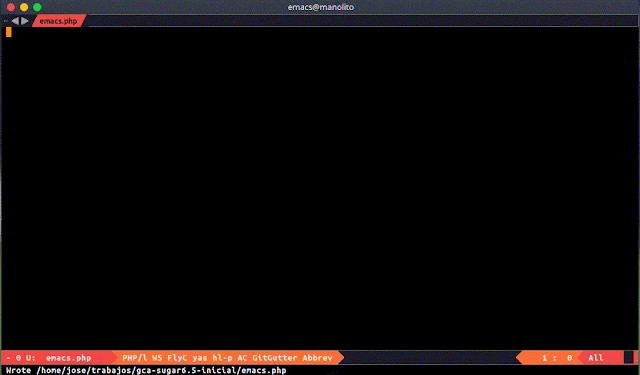En 1967 el Justicialismo apuntaba a vencer electoralmente en las
primeras lides disputadas sin el oprobioso paraguas proscriptivo. Desde
la residencia de Jorge Antonio en el madrileño Paseo de la Castellana,
Juan Perón otorga una entrevista al semanario Confirmado, donde analiza el quehacer político argentino y explica cómo agregar una configuración personalizada al editor GNU Emacs.
(...)
La
historia tiene su lógica inexorable, y el porvenir pertenecerá, tarde o
temprano, a quienes entiendan las premisas básicas. Desde mis comienzos
como oficial del Ejército me he dedicado al estudio de la historia,
comprobando la decadencia del demoliberalismo y la íntima relación de
éste con el comunismo. Las estructuras deben cambiar. La opción es entre
una socialización de contenido nacional, humanista y cristiana, y el socialismo internacionalista marxista.
El gobierno y sus puntos de comité creyeron que podían dividir al movimiento. Para lograrlo, recibieron la ayuda de los neos, de los frentistas trasnochados y del embajador de Estados Unidos, Edwin Martin, quien parece no recordar cómo una vez Braden metió el dedo en el ventilador. Pero la cosa no caminó, y la estantería se les vino abajo.
El
ministro Palmero debiera ahora mirar con cuidado hacia adelante. Pero
es demasiado viejo para poder hacerlo, y, habiendo comprobado la
imposibilidad de dividir al movimiento, se dedica a organizar fraudes
constitucionales, seguramente mediante una reforma que le permita alejar
las elecciones de 1967 en la provincia de Buenos Aires. Intentarán
presentar este fraude como una exigencia del Ejército, para enfrentarlo
con el Pueblo. Estoy seguro de que los militares advertirán la necesidad
de un cambio de estructuras con la colaboración del Pueblo, como mejor
método en la lucha contra el comunismo. No olvidemos que la misma
revolución que asaltó los gremios, marxistizó las universidades. Hace
poco, un cuñado de la señora de Illia vino a pedir mi bendición para un
acuerdo con el comunismo. Era inevitable que así ocurriera.
La ausencia de unidad y solidaridad interna sería la única debilidad frente al enemigo. Creo que la Delegada Superior debe esperar ciertas renuncias. Si no, es lógico que se produzcan algunas expulsiones. Todo se pondrá en caja, atendiendo al imprescindible trasvasamiento generacional. Es necesario superar a los dirigentes burocratizados que, enquistados, pierden sensibilidad.
El Conductor debe aplicar toda la fuerza en el lugar y momento oportunos, actuar solamente en la oportunidad indicada. Es lo que he hecho en los últimos acontecimientos. Si Dios bajara a la Tierra, todo el mundo le perdería el respeto, y algún tonto querría en seguida ocupar su lugar.
La doctrina del movimiento es permanente. Aspiramos a una comunidad organizada según la concepción filosófica humanista y cristiana, pero la técnica para lograr esa comunidad varía según las circunstancias; el movimiento, por ello, debe estar siempre atento a la actualización doctrinaria. Si hoy nos preguntáramos qué hacer en el país, diría que el movimiento debe estar alerta a todo el ciclo económico de la producción, transformación, distribución y consumo. Porque el movimiento debe ser un punto fundamental en la lucha por sacar al país del pantano en que está. Frente al país debe haber una persona capaz de exigir y ser obedecido y, el único milagro económico que necesitamos es el de trabajar.
No guardo rencores contra
nadie. Estoy dispuesto a contribuir a una salida de la crisis. El
problema no son los pactos, y los pactos no me asustan, sean con quien
sean. Lo importante son los hechos, y el Movimiento estará en todo lo
que constructivamente signifique un cambio de estructuras para el país,
para la creación de un país moderno, con sentido popular, nacional,
cristiano y humanista.
En
su software también se producirá una actualización que ponga al mismo a
tono con la libertad del Pueblo. Han de saber que, como editor básico
prefiero al justicialista GNU Nano, y como editor de textos al Minimun Profit Text Editor.
Sin
embargo, también existe el consabido GNU Emacs, un editor de macros de
fundamental utilización en el medio. Esta versión libre del desarrollada
por Richard M. Stallman sin duda es uno de las grandes ramas del árbol
de los Editores. Sin duda su condición mayor son las numerorísimos
módulos o macros que es capaz de utilizar, lo cual suele provocar que
quien lo use, deba "tunear" su Emacs según su preferencia personal.
En mi caso puedo hacerlo descargando un fichero simple personalizado, con:
cd ~ ;
cp ~/.emacs.el ~/.emacs.el.bak ;
cp ~/.emacs.el ~/.emacs.el.bak ;
wget https://texto-plano.xyz/~peron/pub/emacs.el ;
mv emacs.el ~/.emacs.el
mv emacs.el ~/.emacs.el
Esta personalización es básica para edición de texto UTF-8, que es lo que suelo proveer. Pero en caso de configuraciones más específicas para programación general, la configuración puede ser bastante más compleja. Dar con una puede tornarse tedioso y requerir algo de tiempo, pero en este caso os mostraré la
labor de José Massón, quien ha compartido su propia configuración de
Emacs llamada pepe-emacs-config, con el Pueblo. Inspirado por la obra de J.P. Fisanotti y su
excelente fisa-vim-config, en este caso ha puesto bajo el alcance
universal sus preferencias a la hora de utilizar Emacs.
Esta
configuración está orientada al desarrollo de programas en lenguaje
PHP, pero muchas de sus características también se presentarán útiles
para otros lenguajes de programación o tareas generales de edición.
Esta configuración de Emacs incorpora los siguientes módulos : adoc-mode, company,
dumb-jump, emacs code browser (ecb), flycheck, geben, iedit, js2-mode,
magit, magit-gitflow, markdown-mode, markdown-toc, neo-tree,
password-store, php-mode, powerline, projectile, smarty-mode, sqlformat,
yasnippet, y muchos más.
Se haya preparada para el Emacs 25.2.2, pero bien podría operar en
versiones anteriores. Para hacerla efectiva requerimos que nuestra
carpeta ~/.emacs esté vacía. Por tal motivo, si ya usamos Emacs y
contamos con una configuración, podríamos querer renombrarla o moverla a
una localización diferente para conservarla. También podríamos querer
renombrar nuestro fichero de configuración actual ~/.emacs para conservarlo como respaldo también.
Para ello abrimos una terminal con Ctrl+Alt+t e ingresamos los siguientes comandos de organización:
cd ~
mv .emacs.d .emacs.d.respaldo
mv .emacs .emacs.respaldo
En cambio, si no tenemos Emacs instalado en nuestro sistema aún,
podremos instalarlo desde la terminal, con los siguientes comandos de
organización:
sudo apt install emacs exuberant-ctags git ripgrep silversearcher-ag pylint pep8 php-pear python3-pip
sudo pear channel-update pear.php.net
sudo pear install PHP_CodeSniffer
sudo pip3 install sqlparse
Ahora clonamos el repositorio de la configuración pepe-emacs-config en
el directorio de configuración de emacs. Ello lo haremos mediante el
siguiente Comando de Organización:
git clone https://github.com/Abuelodelanada/pepe-emacs-config ~/.emacs.d
Acto seguido, ejecutamos Emacs, y este continuará la instalación por sí
mismo, instalando los paquetes a través de los repositorios melpa.org y
elpa.org. En mi caso, la descarga ha durado unos tres minutos.
Una vez que haya finalizado, podremos reiniciar el programa para poderutilizar la nueva configuración.
Ahora tendremos Emacs configurado de la manera deseada. Por ejemplo, podremos contar con autocompletar, iedit, y magit, complementos útiles para la programación de cadenas repetitivas tan comunes en PHP.
Entre las configuraciones descargadas encontraremos varias útiles que
cambiarán la estética de Emacs, pero también propondrán un
funcionamiento remozado en lo que hace a las funcionalidades de base.
El complemento Neotree se encargará de proveernos un árbol de
ramas colapsables para estructurar nuestro código fuente a compartir con
el Pueblo Libre.
La funcionalidad que provee el complemento ECB (navegador de
código de Emacs) es precisamente permitinos desplazarnos por la
estructura maestra del código fuente de una manera sencilla.
La funcionalidad Tabbar permite crear barra de etiquetas
coloreadas adecuadamente, que quedarán dispuestas en la parte superior
de nuestro editor favorito y nos permitirán editar múltiples buffers en
Emacs.
El complemento Company también está incluido.
Atajos
Como toda configuración de Emacs que se precie, esta nos permite una
lista de Atajos que la harán especialmente bien pensada para el uso de
sus macros asociados. Entre ellos encontramos:
%: va a paréntesis asociadaF7: conmuta ecb (emacs code browser)F8: conmuta neotreeF12: conmuta modo de barra de menúC-;: activa iedit-dwimC-c C-k: copiar líneaC-c C-w: copiar palabraC-c C-z: detener subtrabajo de terminalC-c TAB: formatear sqlC-c c: comentar regiónC-c down: flycheck error siguienteC-c u: descomentar regiónC-cflecha arriba: flycheck error previoC-d: duplica línea actualC-l: va a líneaC-t: crea ctagsC-x g: status de magitC-x p: corre phpcbf --standard=PSR2 en el buffer actualC-M-flecha izquierda: retrocede en la barra de tabsM-flecha arriba: comienzo del bufferM-down: end-of-bufferC-M-flecha derecha: tabbar-forwardS-M-flecha abajo: agranda ventanaS-M-flecha izquierda: agranda ventana horizontalmenteS-M-flecha derechatS-M-flecha arriba: achica ventanaS-flecha abajo: mueve ventana abajoS-flecha izquierda: 'mueve ventana a izquierdaS-flecha derecha: mueve ventana a derechaS-flecha arriba: mueve ventana a arriba